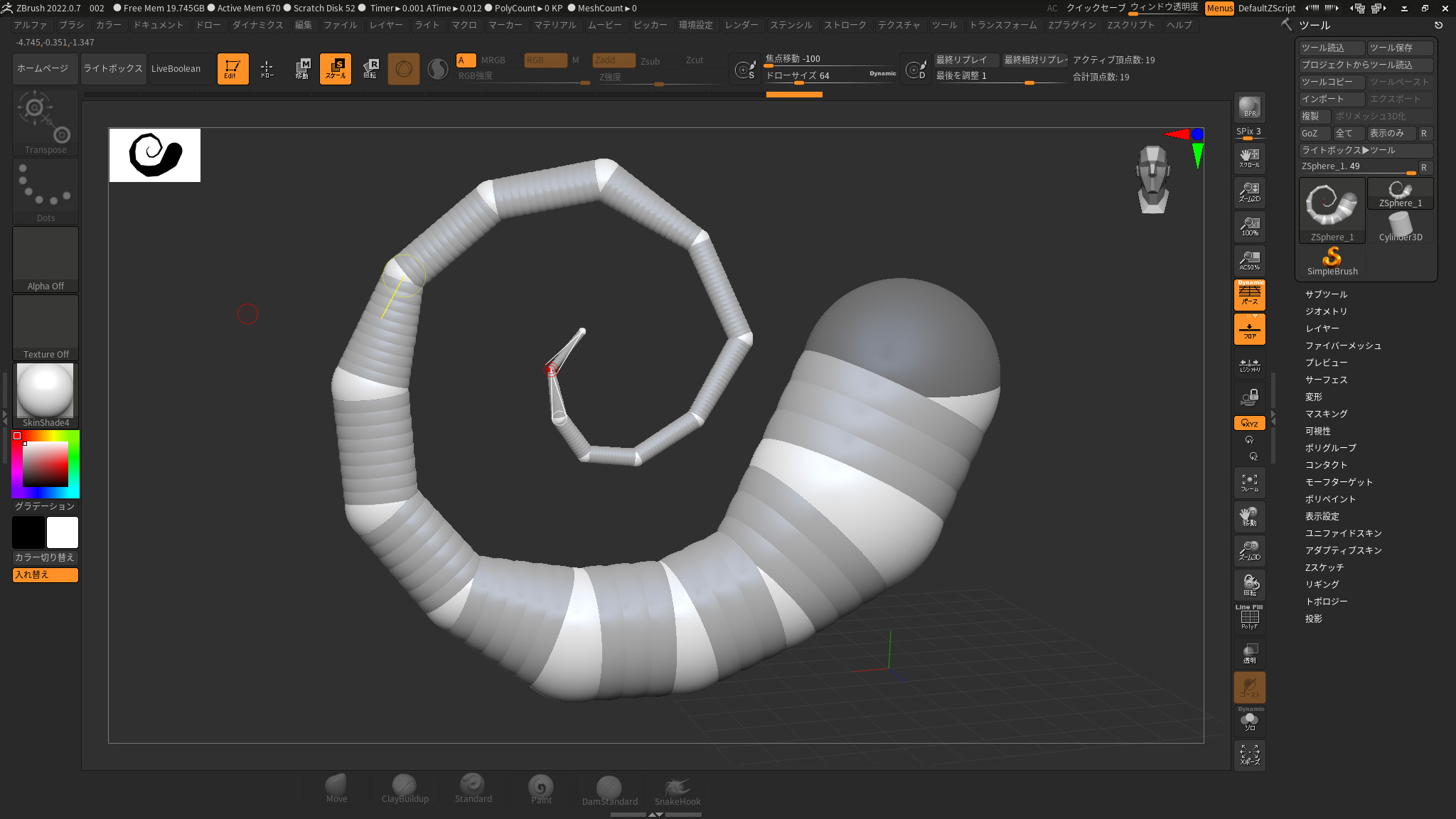3DソフトのZbrushの
Zsphereを一定まで作った時に
全体的に細くしたいとか、太くしたいというときの
操作方法です。
まず、以下のようなものを作りました。

うずまき型のZsphereです。
これを太くしたり、細くしたりします。
まず、右メニュー「サブツール」の
任意のZsphereを選んだ状態で、
左上メニューの「スケール」を選びます。

そして、

一番目の球と2番目の球の間の枝を
Alt +ドラッグします。
Zsphereは作られた球(節)の順番を覚えているので、
それをたどってください。

Alt + ドラッグして、細くした場合。

Alt + ドラッグして太くした場合。
全体を細くしたり、太くしたりできました。
では、他の球の間(もしくは枝)で行ったらどうなるでしょうか。
以下のようになります。

6番目の球と7番目の球の間の枝で、
Alt + ドラッグしました。
それ以降の形が急激に細くなっているのが分かると思います。
Zsphereは作った節(球)の順番を覚えているので、
任意の枝(球間)以降は一律でスケール変換してくれます。
これらを応用して、
最初の同じ太さのうずまき形状から
以下の物を作ってみました。

段々太いものから細いものに
うずまき(渦巻き)を描きながら変化しているのが分かると思います。
これを球(節)から作成しようと思うと大変です。
以下のようになります。

極端に表現していますが、
一個一個の球をスケール操作しなければならず、
少々、全体調整には手間がかかるかもしれません、、、、。
Zshpereの全体を調整したい場合は
球間(枝)を調整してみたらいいかも?
という話でした。
Zbrushの備忘録でした。
万回能玄でした。
ーーーーーーーーーーーーーーーーーーーーー
下記、ランキングに参加しております。
良かったら訪れてみて下さい。
・人気ブログランキング/アーティスト
https://blog.with2.net/link/?id=2062122
#Zbrush
#Zshpere
#Alt+ドラッグ
#全体
#太く
#細く
#段々太く
#段々細く
#うずまき